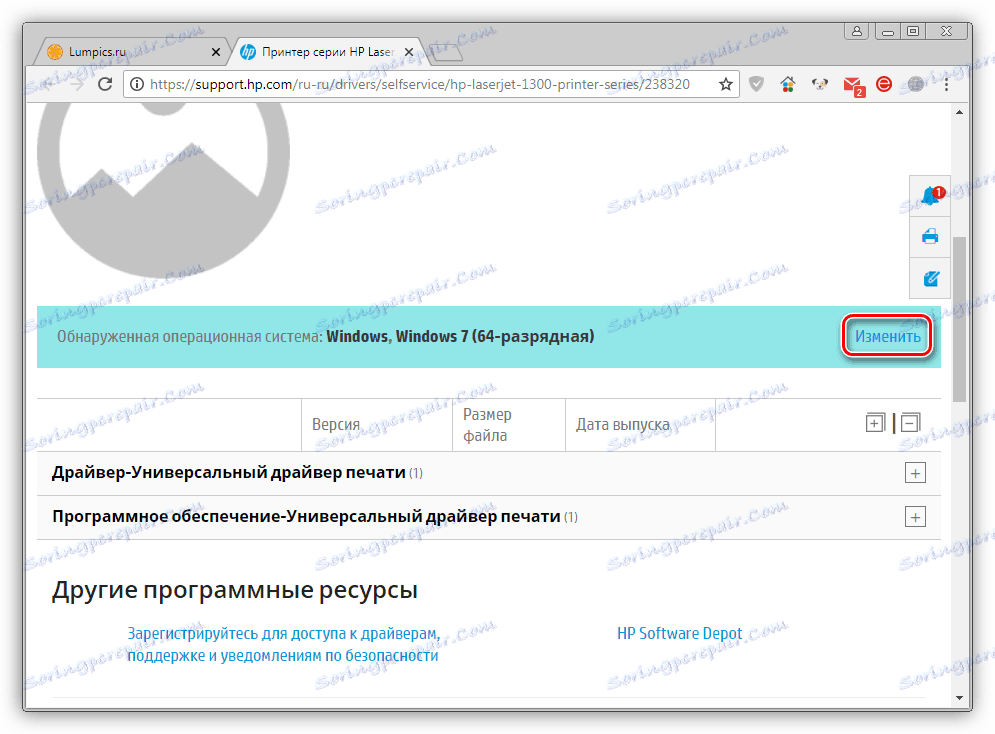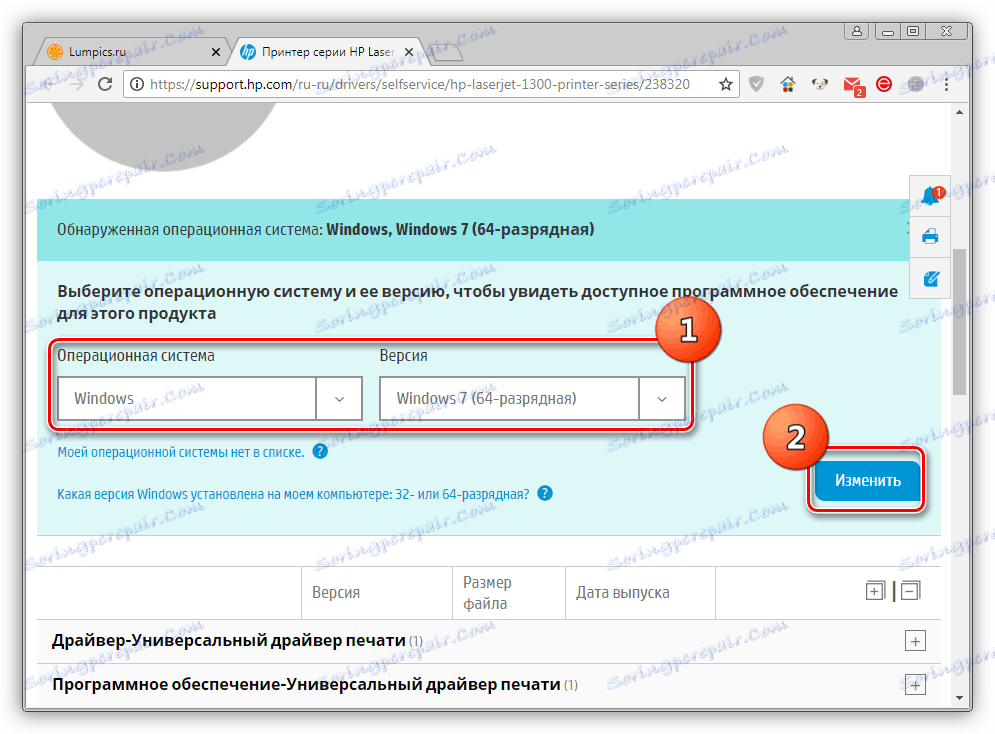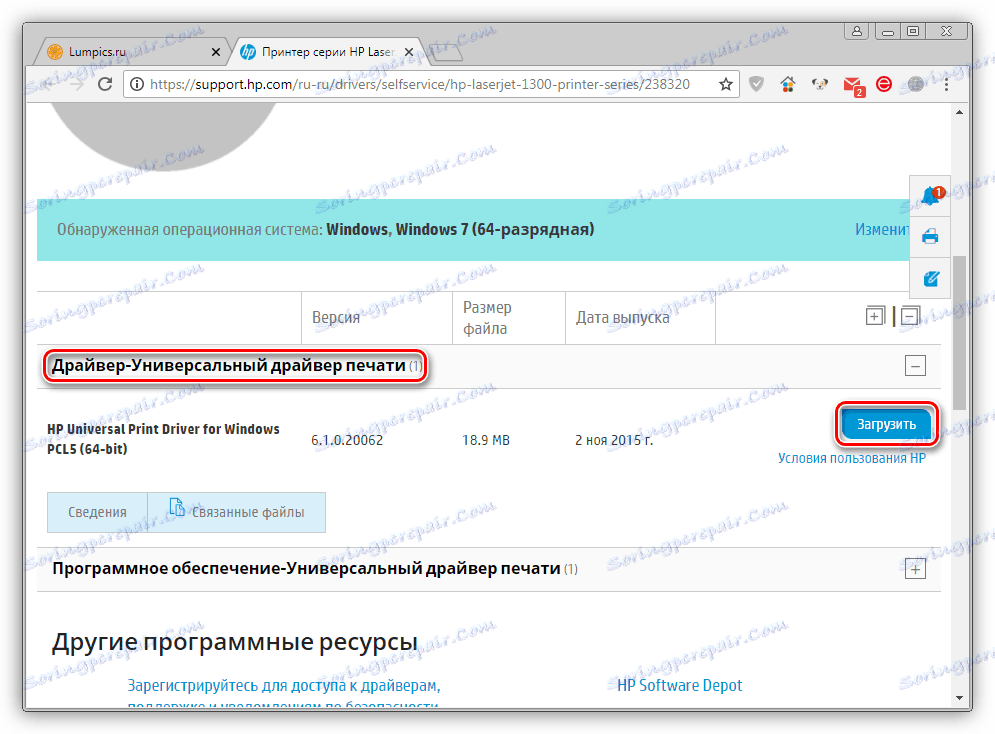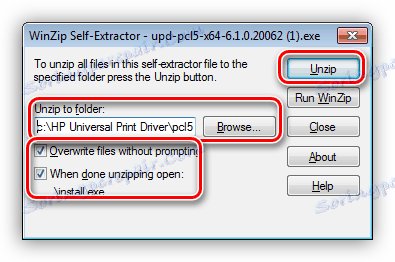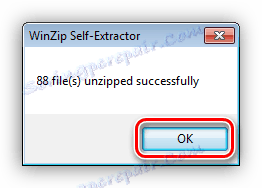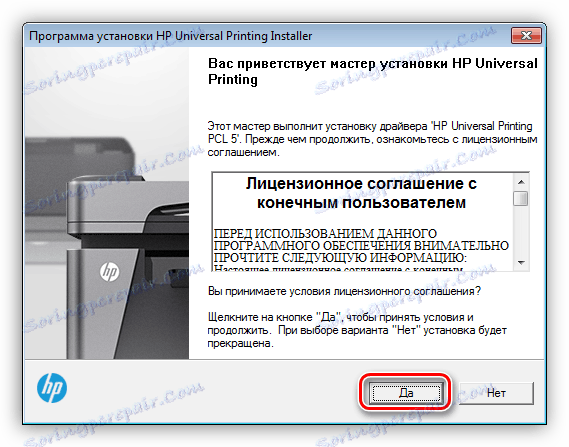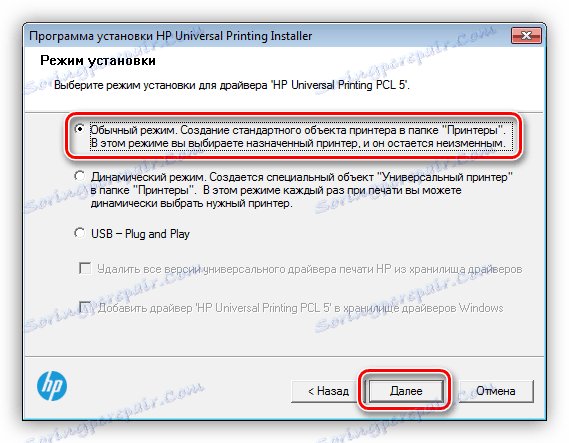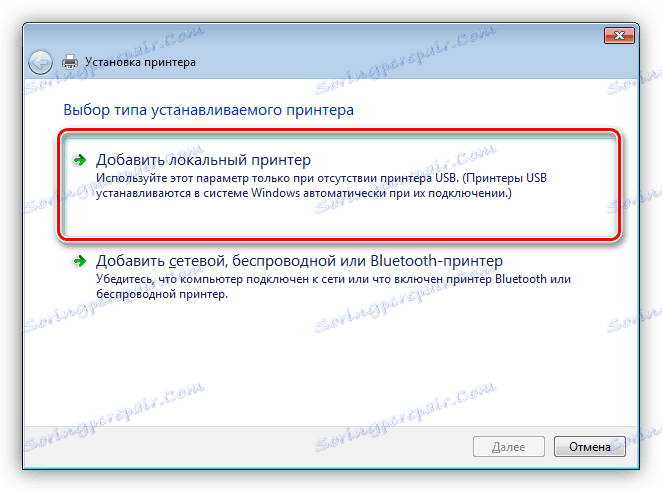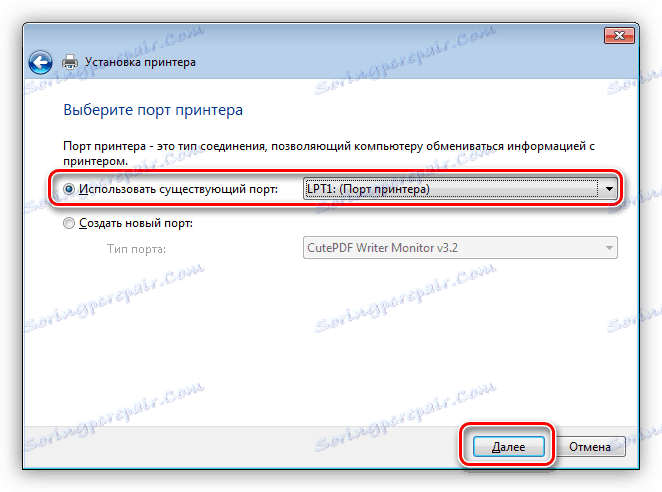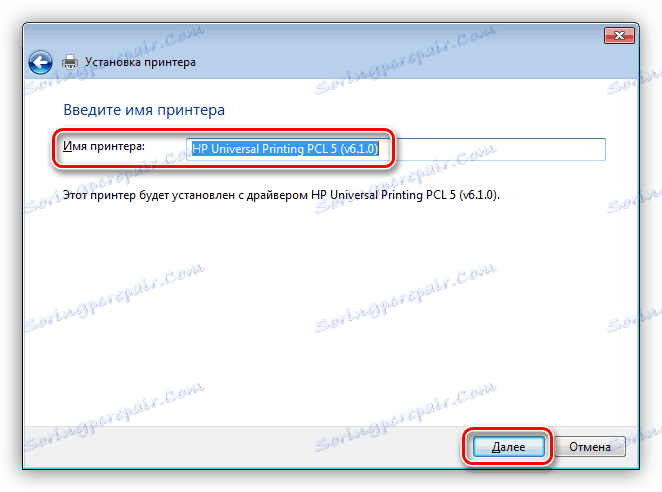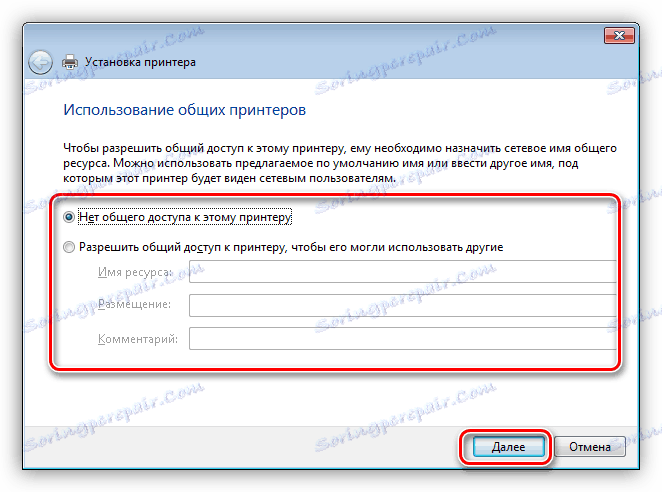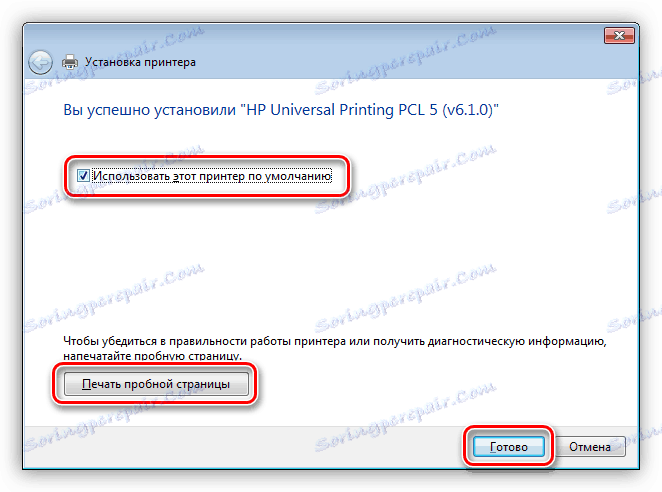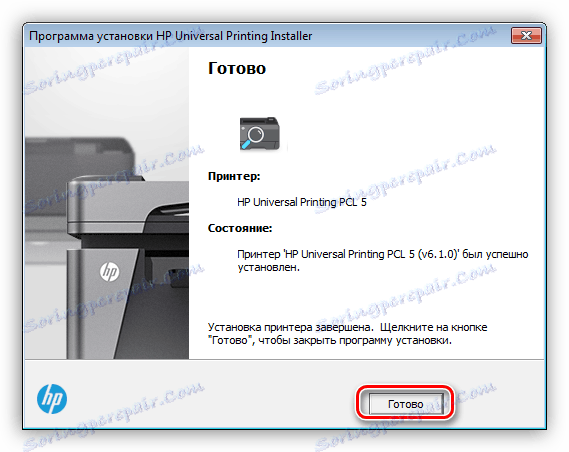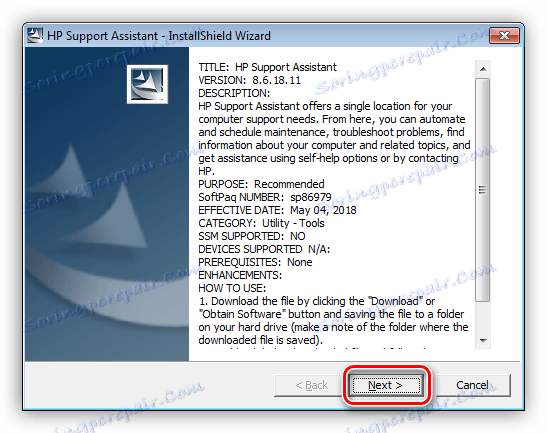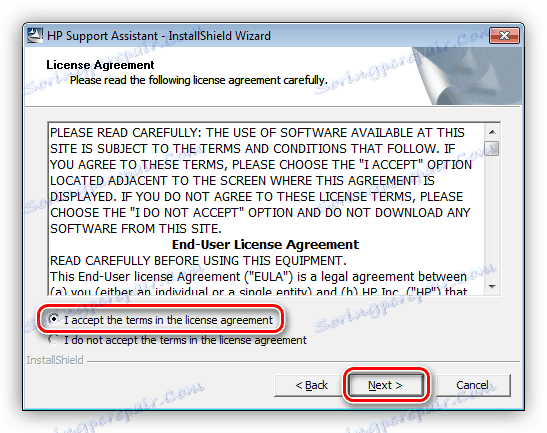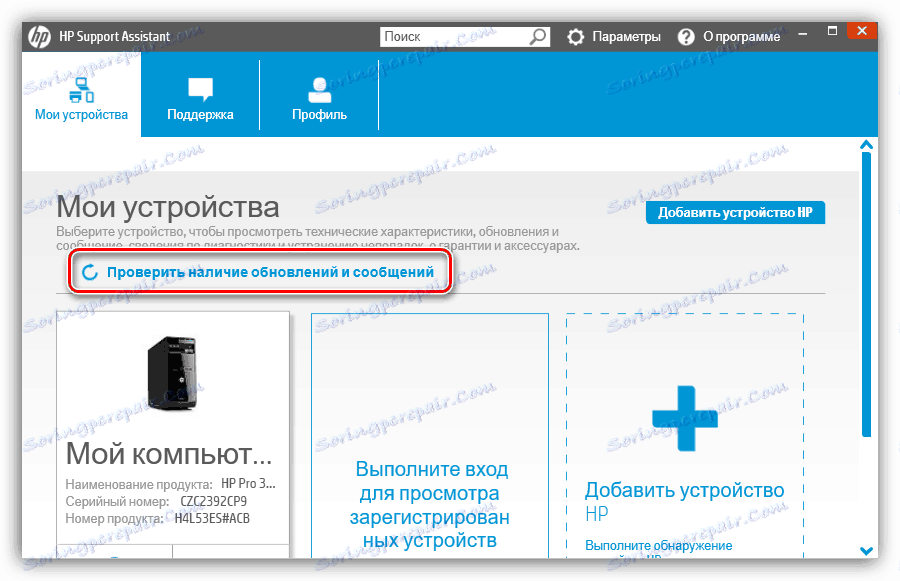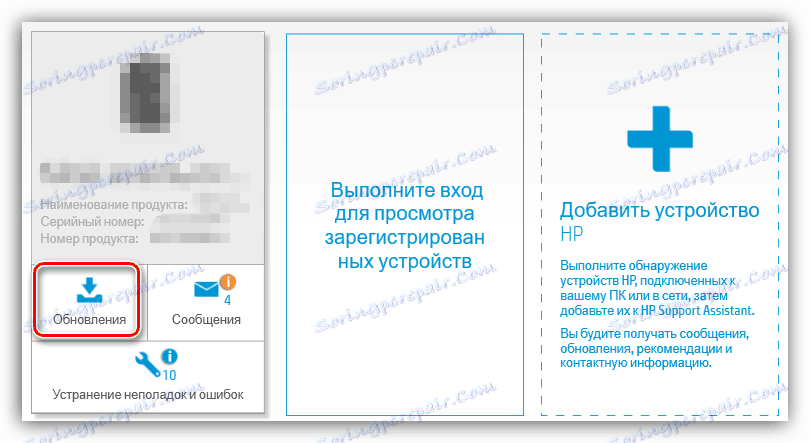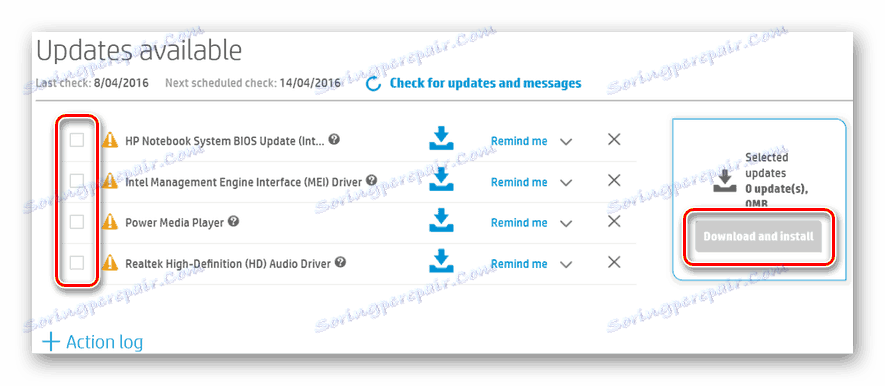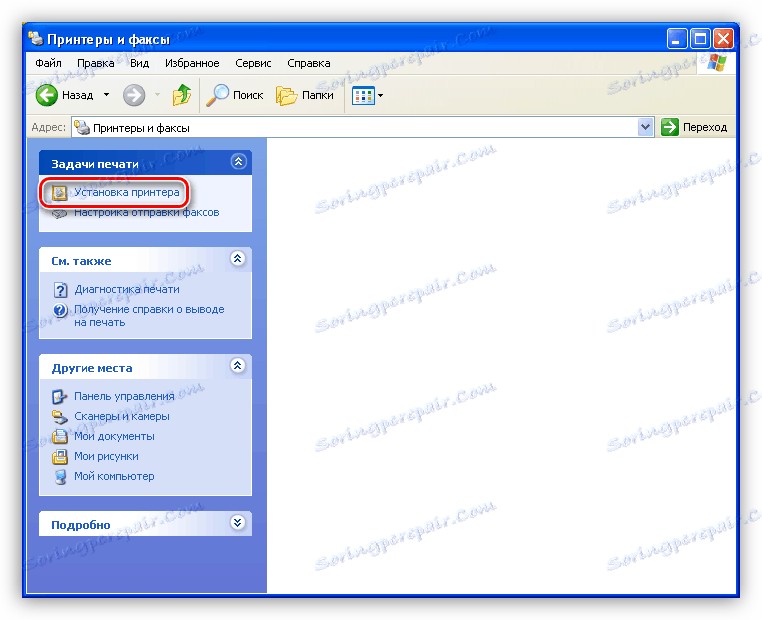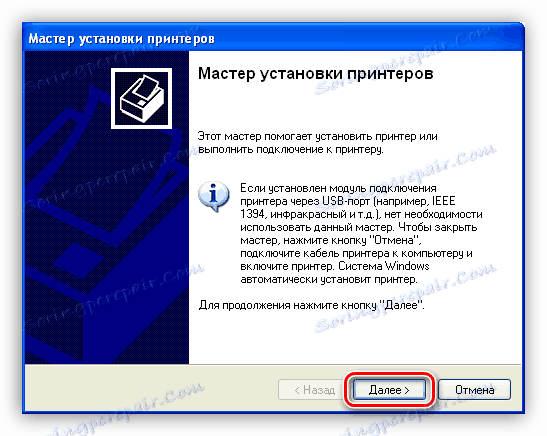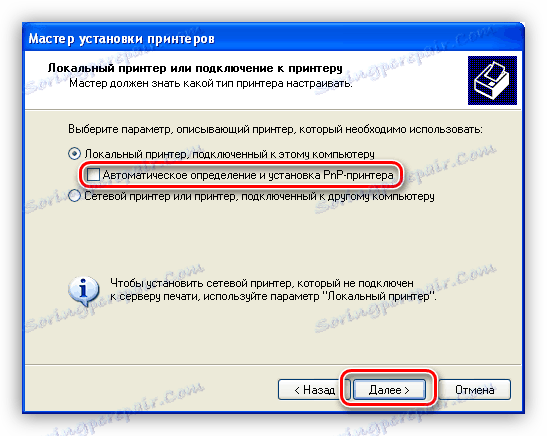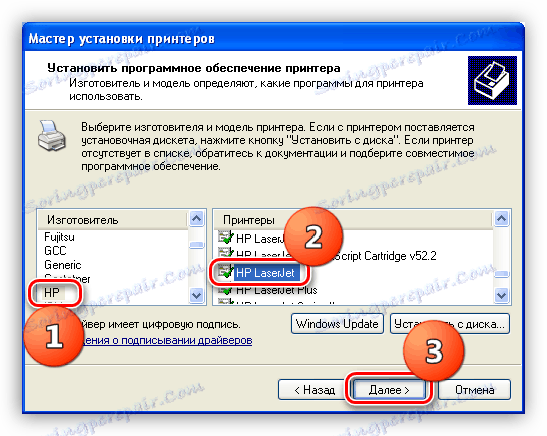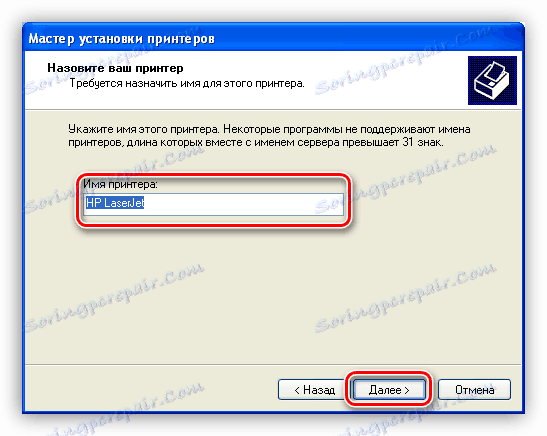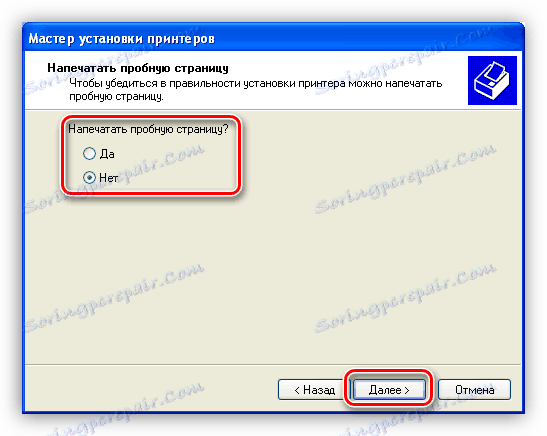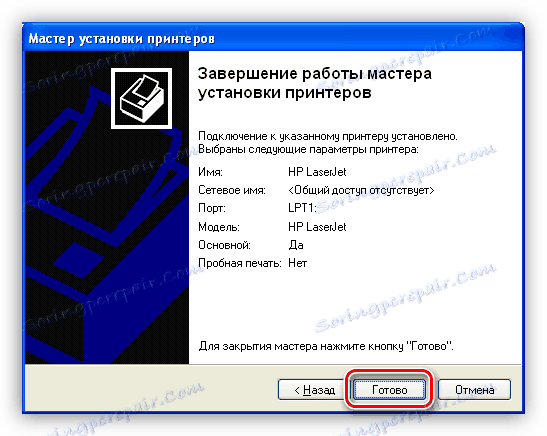Завантажуємо і встановлюємо драйвера для принтера HP LaserJet 1300
Драйвера є певний набір системних файлів, призначених для забезпечення працездатності відповідних девайсів, наявних в системі. Сьогодні мова піде про те, де знайти і як встановити драйвер для принтера LaserJet 1300 від компанії HP.
зміст
Установка ПО для HP LaserJet 1300
Варіантів проведення даної процедури кілька. Основними і найбільш ефективними є ручні способи, такі як самостійний пошук і копіювання необхідних файлів на ПК або використання вбудованих в систему пакетів. Для ледачих або дорожать своїм часом користувачів існують спеціальні інструменти, що дають можливість виконувати установку або оновлення драйверів автоматично.
Спосіб 1: Офіційний ресурс Hewlett-Packard
На офіційному сайті компанії HP ми можемо відшукати драйвера для будь-якої друкованої техніки, випущеної цим виробником. Тут потрібно проявити уважність, так як позицій для завантаження може бути кілька.
- На даній сторінці в обов'язковому порядку слід звернути увагу на те, як програмне забезпечення сайту визначило встановлену на нашому комп'ютері систему. У тому випадку, якщо версія і розрядність не збігаються, натискаємо на посилання, показану на малюнку.
![Перехід до вибору системи на офіційній сторінці завантаження драйвера для принтера HP LaserJet 1300]()
- Шукаємо свою систему в списках і застосовуємо зміни.
![Вибір версії операційної системи на офіційній сторінці завантаження драйвера для принтера HP LaserJet 1300]()
- Далі відкриваємо вкладку «Драйвер-Універсальний драйвер друку» і тиснемо кнопку «Завантажити».
![Завантаження програмного забезпечення на офіційній сторінці завантаження драйвера для принтера HP LaserJet 1300]()
- Дочекавшись закінчення завантаження, відкриваємо установник подвійним кліком. Якщо потрібно, міняємо шлях для розпакування в поле «Unzip to folder» кнопкою «Browse». Все галки залишаємо на своїх місцях і тиснемо «Unzip».
![Вибір місця для розпакування драйвера для принтера HP LaserJet 1300]()
- Після розпакування натискаємо ОК.
![Підтвердження завершення розпакування драйвера для принтера HP LaserJet 1300]()
- Підтверджуємо свою згоду з текстом ліцензії кнопкою «Так».
![Ухвалення ліцензійної угоди при установці драйвера для принтера HP LaserJet 1300]()
- Вибираємо режим установки. У вікні програми чітко вказано, чим вони відрізняються один від одного, ми лише порадимо вибрати «Звичайний» варіант.
![Вибір способу установки універсального драйвера для принтера HP LaserJet 1300]()
- Відкриється вікно стандартного інструменту установки принтерів Windows, в якому натискаємо по верхньому пункту.
![Запуск установки драйвера для принтера HP LaserJet 1300 на Windows 7]()
- Визначаємо спосіб підключення нашого пристрою до ПК.
![Вибір порту підключення при установці драйвера для принтера HP LaserJet 1300 на Windows 7]()
- Вибираємо драйвер в списку і натискаємо «Далі».
![Вибір необхідного варіанту драйвера для принтера HP LaserJet 1300 на Windows 7]()
- Даємо принтеру яке-небудь, не надто довге, назва. Встановлення про використовувати свій варіант, можна залишити його.
![Присвоєння імені пристрою при установці драйвера для принтера HP LaserJet 1300 на Windows 7]()
- У наступному вікні визначаємо можливість спільного використання девайса.
![Налаштування спільного використання при установці драйвера для принтера HP LaserJet 1300 на Windows 7]()
- Тут вирішуємо, чи зробити цей принтер пристроєм за замовчуванням, виробляти чи тестовий сеанс друку або завершуємо роботу програми установки кнопкою «Готово».
![Завершення установки драйвера для принтера HP LaserJet 1300 на Windows 7]()
- У вікні інсталятора знову тиснемо «Готово».
![Завершення роботи інсталятора драйвера для принтера HP LaserJet 1300 на Windows 7]()
Спосіб 2: Програма HP Support Assistant
Розробники компанії Hewlett-Packard спеціально для своїх користувачів створили програму, що дозволяє управляти відразу всіма пристроями HP, підключеними до комп'ютера. Однією з основних і дуже потрібних нам функцій є установка драйверів.
Завантажити HP Support Assistant
- У першому вікні завантаженого інсталятора натискаємо кнопку «Next».
![Запуск інсталяції програми HP Support Assistant в Windows 7]()
- Читаємо і приймаємо ліцензійну угоду.
![Ухвалення умов ліцензійної угоди програми HP Support Assistant в Windows 7]()
- Далі переходимо до сканування системи на предмет наявності пристроїв і їх драйверів.
![Запуск перевірки наявності оновлень драйверів в програмі HP Support Assistant]()
- Спостерігаємо за процесом перевірки.
![Процес перевірки наявності оновлень драйверів в програмі HP Support Assistant]()
- Після завершення пошуку вибираємо наш пристрій і запускаємо оновлення.
![Запуск процесу оновлення драйверів принтера HP LaserJet 1300 на програму HP Support Assistant]()
- Визначаємо, які файли необхідно встановити до нас на ПК, запускаємо процес кнопкою, показаної на скріншоті, і чекаємо завершення інсталяції.
![Перехід до завантаження та встановлення оновлень драйверів за допомогою програми HP Support Assistant]()
Спосіб 3: Сторонні програми
В інтернеті широко поширені програмні продукти, покликані замінити користувача в таких операціях, як пошук і оновлення програмного забезпечення для різних девайсів. Одним з таких інструментів - DriverMax - ми і скористаємося.
Читайте також: Кращі програми для установки драйверів
Після завантаження та установки програму потрібно запустити і активувати функцію сканування і оновлення. Весь процес протікає в автоматичному режимі, нам тільки потрібно буде вибрати відповідний драйвер.
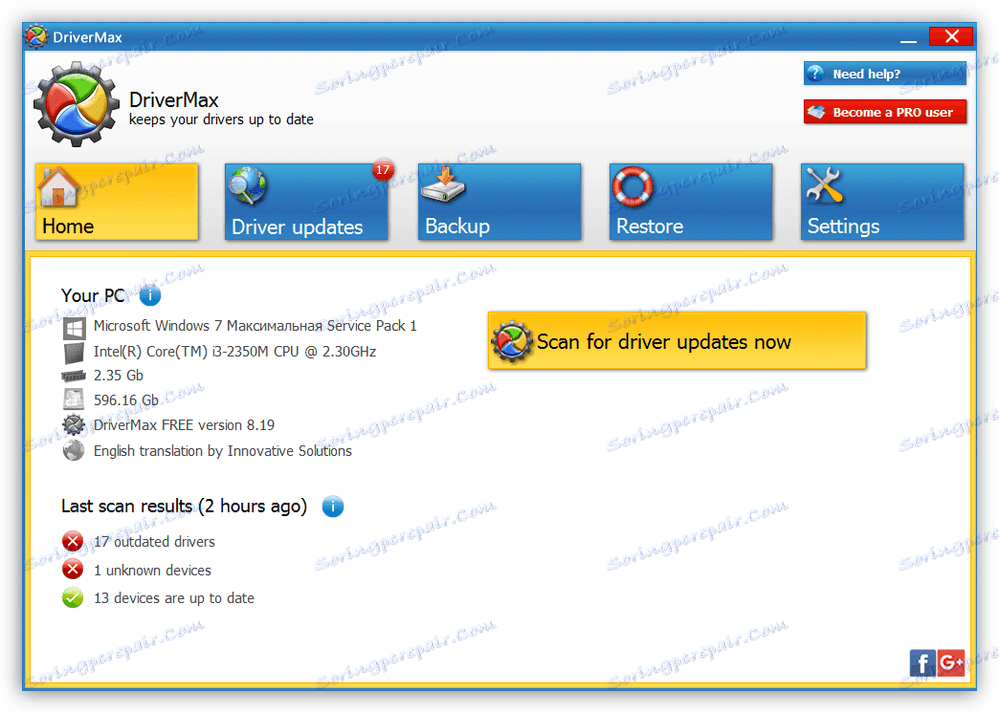
Детальніше: Як оновити драйвера за допомогою DriverMax
Спосіб 4: Апаратний ідентифікатор обладнання
Під апаратним ідентифікатором ми розуміємо власний унікальний код, який відповідає кожному пристрою в системі. Ця інформація дозволяє знайти конкретний драйвер на одному зі спеціальних сайтів. Нашому LaserJet 1300 присвоєно ось такий ІД:
USBVID_03F0&PID_1017
або
USBVID_03F0&PID_1117

Детальніше: Пошук драйверів по ID обладнання
Спосіб 5: Системні засоби Віндовс
Даним інструментом можуть скористатися тільки власники комп'ютерів під управлінням Win XP, так як тільки в її складу включено необхідний пакет. Ще один момент: даний драйвер присутній тільки в системах з розрядністю 32-bit (x86).
- Йдемо в стартове меню і відкриваємо блок параметрів «Принтери і факси».
![Перехід до розділу управління принтерами і факсами в Windows XP]()
- Переходимо до установки нового девайса.
![Запуск установки принтера HP LaserJet 1300 на Windows XP]()
- Відкриється програма - «Майстер». Тут просто тиснемо «Далі».
![перше вікно майстра установки принтерів в Windows XP]()
- Відключаємо функцію автоматичного пошуку принтерів та переходимо до наступного кроку.
![Відключення автоматичного визначення обладнання при установці принтера HP LaserJet 1300 на Windows XP]()
- Далі визначаємо тип підключення для нашого принтера. Це може бути як фізичний, так і віртуальний порт.
![Вибір порту для підключення пристрою при установці принтера HP LaserJet 1300 на Windows XP]()
- Наступне вікно містить списки виробників і моделей пристроїв. Зліва вибираємо HP, а праворуч назва серії, без вказівки моделі.
![Вибір базового драйвера для установки принтера HP LaserJet 1300 на Windows XP]()
- Даємо принтеру назву.
![Присвоєння імені пристрою при установці принтера HP LaserJet 1300 на Windows XP]()
- У наступному вікні можна запустити тестовий сеанс друку.
![Надрукувати тестову сторінку в процесі установки принтера HP LaserJet 1300 на Windows XP]()
- Останній крок - завершення роботи установника.
![Завершення установки драйвера принтера HP LaserJet 1300 на Windows XP]()
Майте на увазі, що драйвер, який буде встановлений, є базовим для всіх моделей LaserJet. Якщо після його установки пристрій не користується всіма своїми можливостями, встановіть, використовуючи офіційний сайт.
висновок
Установка драйверів для принтера - справа досить просте, якщо чітко дотримуватися інструкцій і дотримуватися правил. Основними проблемами недосвідчених користувачів є помилки при виборі правильних пакетів, тому будьте уважнішими при пошуку. Якщо не впевнені в правильності своїх дій, то краще скористатися однією зі спеціальних програм.